外の資料や写真、イラストに含まれる文字を理解したいときに便利なのが、画像から翻訳できる機能です。
PCではアップロードした画像内の文字を翻訳でき、iPhoneなどのスマホでは、カメラで撮影した写真の文字を翻訳することも可能です。
今回は、画像文字翻訳やイラスト翻訳の具体的なやり方を、PC・スマホ別に解説し、活用シーンや注意点についても紹介していきます。
海外の看板や観光パンフレット、イラスト内に書かれた外国語のキーワードなど、画像やイラストのなかにある文字が理解できるととても便利です。
特に、旅行時の看板やメニュー、商談時のビジネス文書や資料など、シーンによっては迅速で正確な翻訳が求められる場合があります。
しかしながら、通常の翻訳サービスでは、画像データ内の文字をそのまま翻訳することはできません。
そこで有効なのが、画像翻訳に対応したツールやアプリの活用です。なお、画像の文字を翻訳するには、大きく分けて、次の3つの方法があります。
・画像に対応可能な翻訳オンラインツールを利用する
・OCR(光学文字認識)ツールを利用する
・スマホアプリで写真や画像の文字を翻訳する
これらの方法を状況に応じて使い分けることで、画像やイラストにある文字をスムーズに翻訳することができるようになります。
画像やイラストにある文字を翻訳したいとき、もっとも手軽で初心者にも使いやすいのが翻訳オンラインツールです。
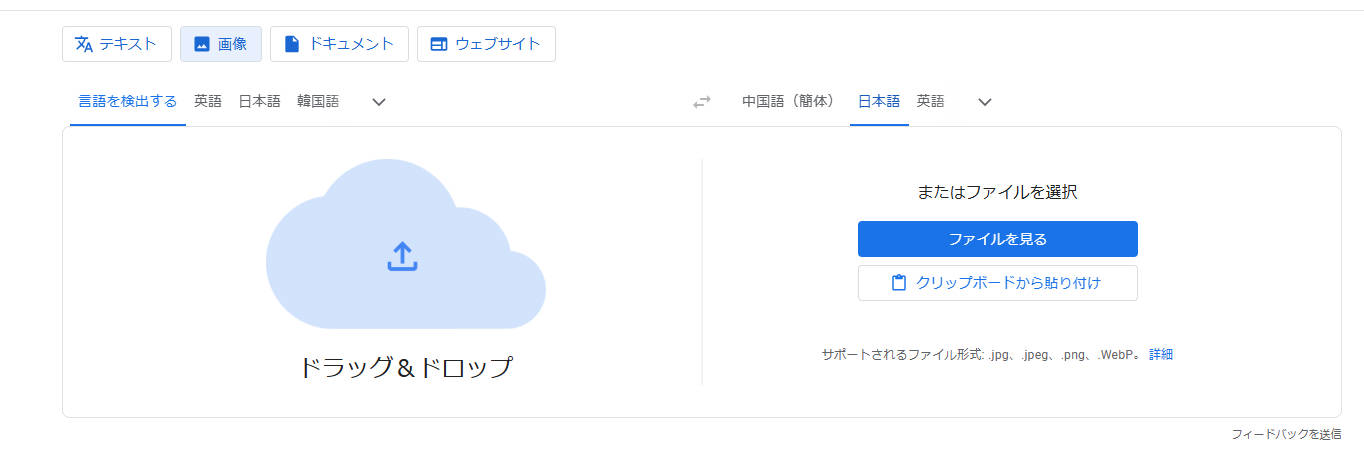
翻訳オンラインツールは、ブラウザからアクセスできるためソフトのインストール不要で、すぐに翻訳を始められる点が大きなメリットといえるでしょう。
なかでも、代表的な翻訳オンラインツールのひとつ「Google翻訳」は、130以上の言語に対応しており、無料で利用できます。
さらに、「テキスト」「画像」「ドキュメント」「Webサイト」からの翻訳に対応している点も大きな特徴です。
このように、Google翻訳は、とてもメリットの多いツールではありますが、複数の画像を一括で翻訳できず、1枚ずつ処理する必要があるため、作業効率の面では不便さも残ります。
また、利用には安定したインターネット環境が必須となる点も含めて注意しましょう。
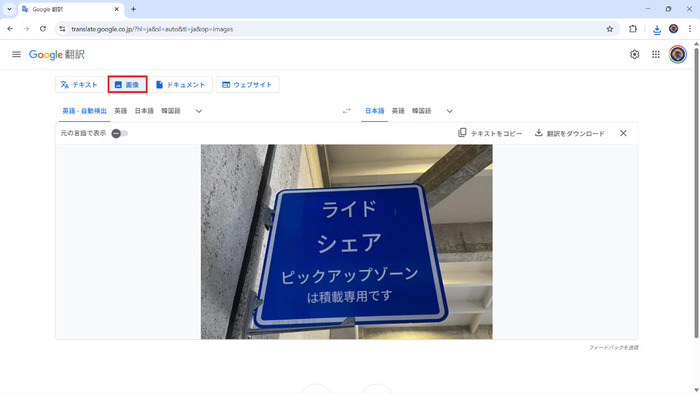
関連人気記事:新機能!Google翻訳を利用しなくてもPDFで直接翻訳できる!
関連人気記事:Google翻訳で画像を翻訳する方法!そして上手く翻訳できない原因と解決方法も紹介
OCR(Optical Character Recognition)ツールとは、画像やスキャンした書類に含まれる文字をテキストデータとして抽出する技術です。
通常の翻訳ツールでは翻訳できない画像内の文字も、OCRを使えば認識して翻訳できるようになります。

さらに、OCRツールは文字認識の精度が高いため、手書きのメモや専門書類の画像翻訳にも向いており、より正確で効率的に情報を活用できる点が大きなメリットといえるでしょう。
ただし、正確に読み取るためには、高機能なOCRツールが求められるため、コスト面の考慮が必要です。
ここでは、高機能なOCRツールのなかでも、コスパの良さがに定評がある「PDFelement」をご紹介します。
PDFelementは、PDFの作成や編集に加え、OCR機能、AIツールなどを搭載した多機能なPDF編集ソフトです。OCR機能を活用し、画像や写真に含まれる文字を高精度に認識し、そのまま翻訳することができます。
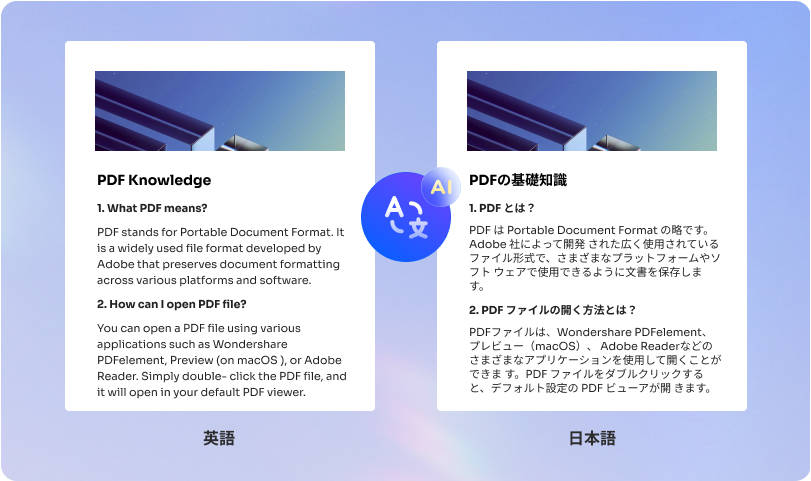
さらに、複数枚の画像を一括で認識して翻訳できるため、大量の資料や書類を扱う場合でも効率的に作業を進められる点が大きな長所です。
また、AI翻訳の精度はプロレベルで、文脈を踏まえた自然な表現での翻訳が実現できるため、専門的な内容でも高品質な翻訳が可能です。
一方で、OCRや高度な翻訳機能などの機能を利用するには、PDFelementの有料版ライセンスを購入する必要があります。
そうとはいえ、PDFelementは、高精度な「翻訳」「編集」「変換」機能を総合的に備えたPDF編集ソフトとしてはコストパフォーマンスがよく、Google翻訳など無料サービスで は対応できないニーズに応える最適な選択肢といえるでしょう。
プライバシー保護 | マルウェアなし | 広告なし
早速ですが、PDFelementを使って画像やイラストの文字を認識して翻訳する手順を見ていきましょう。
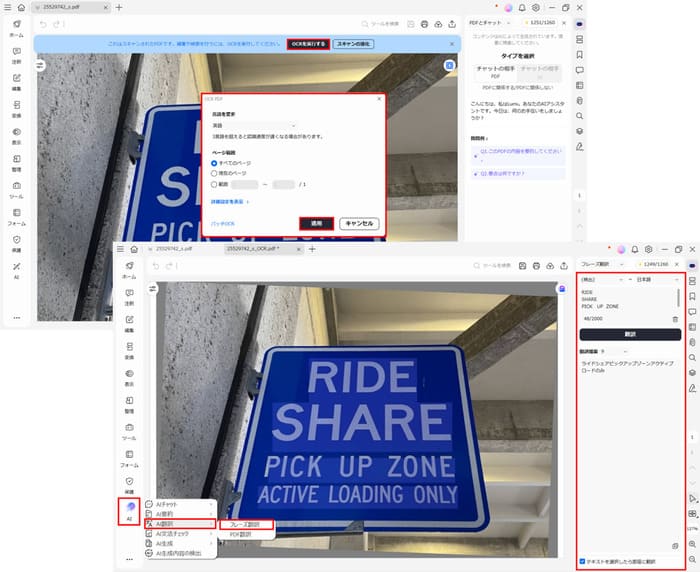
関連人気記事:【2025年最新】無料&有料のおすすめ翻訳サイト・ツール全10選!
関連人気記事:スキャンしたPDFファイルを翻訳するには?翻訳ツールと使い方を紹介
スマホアプリを使えば、カメラで撮影し、すぐに翻訳ができるため、出先でも手軽に写真や画像の文字を翻訳できます。
特に、旅行中の看板やレストランのメニュー、SNSで見かけた海外の画像など、日常のさまざまなシーンで役立ちます。
iPhoneには「テキスト認識表示(Live Text)」という標準機能があり、写真や画像に含まれる文字を自動で検出して翻訳することができます。
そのため、専用アプリをインストールする必要はありません。ここでは、iPhoneの「写真」アプリを使い、画像の文字を翻訳する手順をご紹介します。
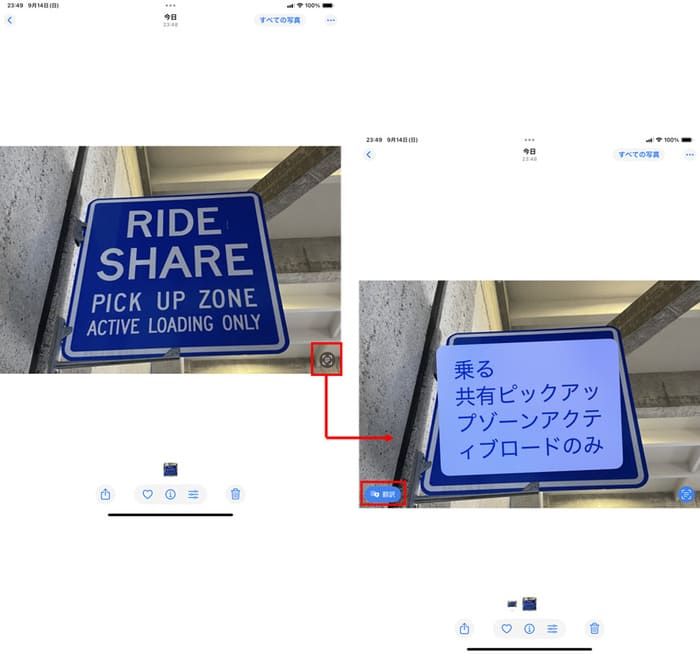
PDFelementのモバイル版アプリ(iOS/Android対応)を利用すれば、スマホで撮影した写真や保存済みの画像から文字を認識し、そのまま翻訳することが可能です。
PC版同様、OCR機能が搭載されているため、スキャン画像や印刷物の写真でも高精度で文字を抽出できます。
画質品質関連の注意事項として、次の3点があります。
・解像度が低い画像は認識精度が落ちる
文字がぼやけていたり、ピクセルが粗かったりすると、OCRや翻訳アプリが文字を正しく読み取ることができません。
そのため、画像はできるだけ高解像度のものを用意しましょう。
・影や反射を避ける
光の映り込みや影があると、文字が歪んでしまい認識しにくくなります。
そのため、写真は、均一な明るさで撮影することが重要です。
・手書き文字・特殊フォントは誤認識しやすい
手書き文字や装飾的なフォントは、読み取り精度が低下しやすくなります。
そのため、文字やフォントはできるだけシンプルで分かりやすくしましょう。
翻訳精度関連の注意事項として、次の2点があります。
・直訳になりやすい
翻訳アプリは、文脈よりも単語ベースで変換するため、不自然な訳になることがあります。
そのため、特に重要文書を翻訳する場合は、専門ツールなどを併用しましょう。
・対応言語による精度の差
英語などの主要言語の翻訳は、精度が高くなりますが、マイナー言語や専門用語は正確さに欠けることがあります。
そのため、複数の翻訳ツールを利用したり、専門のツールを利用したりするなどして精度を補いましょう。
注意事項3:ツール・利用環境関連
ツール・利用環境関連の注意事項として、次の3点があります。
・インターネット接続が必要
Google翻訳などのオンラインツールは、インターネット環境がないと利用できません。
そのため、必要に応じてオフライン対応アプリを用意すると安心です。
・レイアウトが保持されない場合がある
翻訳結果として、テキストのみが表示され、元の画像のレイアウトや装飾が反映されない場合があります。
そのため、修正や編集が可能なソフトやアプリの使用も検討しましょう。
・ファイル容量やページ数制限
ツールによっては、翻訳できるファイルの容量やページ数に制限がある場合があります。
そのため、大容量ファイルは、あらかじめ分割して利用することをおすすめします。
Google翻訳などのオンラインツール、PDFelementなどのOCRソフトやスマホアプリを活用すれば、画像やイラスト内の文字も手軽に翻訳できます。
目的に合った方法を選ぶことで、ビジネスや日常など、さまざまなシーンで簡単に翻訳し、情報を活用できるようになります。
是非、目的に合ったベストなツールを選択してください。
この文書または製品に関するご不明/ご意見がありましたら、 サポートセンター よりご連絡ください。ご指摘をお待ちしております!
役に立ちましたか?コメントしましょう!